Решење: Није могуће подесити Аппле АирТаг са иПхоне-ом
мисцеланеа / / August 04, 2021
Ако говоримо о ефикасном праћењу повезаних уређаја или додатне опреме, Аппле АирТаг чини се добром опцијом за кориснике Аппле екосистема. Такође, АирТаг можемо сматрати једном од бољих алтернатива Галаки СмартТаг-у. Упркос томе што имате прилично добар разлог за употребу таквог уређаја за праћење уређаја са вашим иПхоне-ом, он такође има пуно проблема. Ако такође не можете да подесите Аппле АирТаг са иПхоне-ом, следите ово упутство.
Аппле АирТаг долази са функцијом „Прецисион Финдинг“ (Прецизно проналажење) која тврди да врло прецизно прати повезани уређај или уређај и обавештава корисника кад год је то потребно. Али неколико корисника открило је да не нуди доследно искуство прецизног проналажења. У међувремену, немогућност постављања или повезивања АирТага са иПхоне-ом у већини случајева мучи кориснике.
Садржај странице
-
Решење: Није могуће подесити Аппле АирТаг са иПхоне-ом
- 1. Укључите АирТаг
- 2. Подесите АирТаг помоћу функције Финд Ми
- 3. Омогућите двофакторску аутентификацију
- 4. Не користите управљани Аппле ИД
- 5. Укључите / искључите Блуетоотх, Ви-Фи, мобилне податке
- 6. Укључите / искључите услуге локације
- 7. Омогућите Финд Ми Нетворк на иПхонеу
- 8. Проверите ажурирања за иОС
- 9. Замените или поново уметните батерију на АирТаг
- 10. Враћање на творничке поставке АирТаг
- 11. Покушајте да користите други иПхоне
- 12. Ресетујте мрежне поставке на иПхоне-у
- 13. Обратите се корисничкој подршци компаније Аппле
Решење: Није могуће подесити Аппле АирТаг са иПхоне-ом
Иза таквог проблема може бити више могућих разлога када је реч о суочавању са проблемима са Аппле АирТаг повезивањем или подешавањем. То могу бити проблеми везани за мрежу, проблеми са Аппле ИД-ом, проблеми функције Финд Ми, проблеми са верзијом софтвера иПхоне и још много тога. Дакле, без губљења више времена, ускочимо у то.

1. Укључите АирТаг
Потпуно нови Аппле АирТаг подразумевано се искључује да би се избегло пражњење батерије или било каква случајна регистрација. Поред тога, Аппле поставља пластични језичак између АирТаг и АирТаг батерије за даља безбедносна мерења. Стога, када отворите Аппле АирТаг из кутије, требало би да повучете пластични језичак да бисте га омогућили.
Сада једноставно држите АирТаг близу иПхоне-а или иПад-а да бисте отворили искачући прозор на уређају. Коначно, покрените поступак подешавања и спремни сте за почетак.
2. Подесите АирТаг помоћу функције Финд Ми
Ако се у случају да се искачући екран не појави на вашем иПхоне-у након подешавања нове АирТаг, то значи да ваш иПхоне не открива АирТаг у близини. Да бисте решили овај проблем:
- Прво подесите АирТаг из апликације Финд Ми на иПхоне-у.
- Иди на Подешавања > Видећете [твоје име] на врху странице са подешавањима.
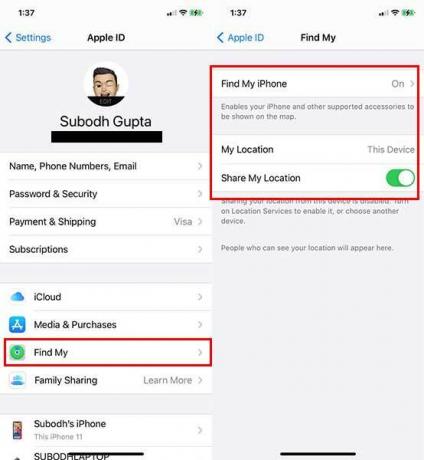
- Додирните своје име> Додирните Финд Ми > Идите на Пронађите мој иПхоне.
- Сада, Укључити тхе Пронађите мој иПхоне искључи.
- Да бисте поставили АирТаг из апликације Финд Ми, отворите апликацију> Идите на Предмети таб.
- Додирните 'Додајте ставку' дугме.
- Појавиће се нови искачући прозор са дугметом са натписом „Додај АирТаг“.
- Једноставно га додирните да започнете поступак.
- Показаће вам екран са „Тражење АирТага ...“ текст на вашем иПхоне-у.
- Додирните Повежите се дугме одмах.
Ако се екран „потрага за АирТаг ...“ приказује бескрајно, можете следити друге методе један по један.
3. Омогућите двофакторску аутентификацију
Требали сте да омогућите функцију двофакторске потврде идентитета (2ФА) на свом иПхонеу за додатни ниво заштите. Да бисте омогућили двофакторску потврду идентитета на свом Аппле ИД-у:
Огласи
- Иди на Подешавања > Додирните [твоје име] то се приказује на врху странице.

- Крените у Лозинка и сигурност > Укључити тхе „Двофакторска аутентификација“ одлика.
- Мораћете да унесете свој број телефона и одговорите на неколико безбедносних питања да бисте омогућили 2ФА за свој Аппле ИД.
4. Не користите управљани Аппле ИД
Ако користите управљани Аппле ИД, не можете да подесите АирТаг. Обавезно то проверите и са својим уређајем. За такве сценарије увек можете да направите појединачни Аппле ИД и пријавите се на иПхоне да бисте додали АирТагс.
5. Укључите / искључите Блуетоотх, Ви-Фи, мобилне податке
Велике су шансе због Блуетоотх-а, Ви-Фи-ја или ваше мобилне мреже, АирТаг не може да се постави или дода. Увек би требало да одете у апликацију Сеттингс на вашем иПхоне-у> Го то Ви-Фи, Блуетоотх и мобилни подаци опција један по један. Затим искључите прекидаче и поново покрените уређај.
Огласи
Једном када се поново покрену, укључите Ви-Фи, Блуетоотх и мобилне податке један по један да бисте поново проверили да ли постоји проблем.
6. Укључите / искључите услуге локације
Локацијске услуге играју главну улогу када је у питању праћење или прецизно праћење у случају навигације или коришћења АирТагова. Дакле, чак и ако је опција Услуге локације омогућена / онемогућена, требало би да је поновите да бисте уклонили било какву потенцијалну грешку или кеш проблем.
- Иди на Подешавања > Додирните Приватност > Изаберите Локација услуге да га укључите / искључите.

- Сада поново покрените иПхоне и поново укључите / искључите функцију да бисте очистили кеш меморију.
- Сада можете покушати да додате АирТагс са иПхоне-ом.
- У међувремену, омогућите приступ локацији за апликацију Финд Ми. Да то уради:
- Крените у Подешавања > Додирните Приватност > Изаберите Локација услуге.

- Иди на Финд Ми > Изаберите „Док користим апликацију“ > Укључите „Прецизна локација“ искључи.
7. Омогућите Финд Ми Нетворк на иПхонеу
Аппле АирТаг у основи ради са Аппле-овом функцијом Финд Ми која се може наћи на иПхоне-има, иПад-има, Мац-у и другим Аппле уређајима. Ако желите правилно да покренете АирТаг, обавезно омогућите Финд Ми Нетворк на свом иПхонеу. Да уради ово:
- Идите на иПхоне Подешавања.
- Додирните на [твоје име] на врху странице.
- Иди на Финд Ми > Видећете „Пронађи мој иПхоне“ опција.
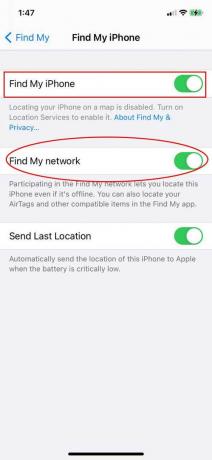
- Додирните> Укључите „Пронађи мој иПхоне“ пребаци и „Пронађи моју мрежу“ искључи.
- Сада ће нови АирТаг моћи лако да се идентификује и упари са вашим иПхонеом.
8. Проверите ажурирања за иОС
Међутим, ако вам ниједна од горе наведених метода није успела, можда ће такође бити могуће да верзија софтвера вашег иПхоне-а постане довољно застарела. Дакле, ако неко време нисте ажурирали слушалицу, обавезно правилно проверите да ли постоје исправке за иОС. Најновије ажурирање фирмвера увек доноси додатне функције, побољшане могућности приватности или безбедности и побољшава грешке.
- Отвори Подешавања апликација на иПхоне-у> Иди на Генерал.

- Додирните на Ажурирање софтвера и аутоматски ће започети проверу доступних ажурирања.
- Ако је доступно ажурирање, обавезно Преузети и инсталирати то.
- Када се ажурирање инсталира, уређај ће се аутоматски поново покренути.
- Коначно, требали бисте бити у могућности да у потпуности решите проблем Немогуће подесити Аппле АирТаг са иПхоне-ом.
9. Замените или поново уметните батерију на АирТаг
Ако ваш АирТаг и даље не ради исправно, покушајте да уклоните и замените батерију АирТага. Кориснички заменљива батерија ЦР2032 може се неочекивано испразнити или оштетити. Дакле, покушајте да га промените да бисте проверили да ли је проблем Не могу да подесим Аппле АирТаг са иПхоне-ом решен или не. Урадити тако:
- Извуците АирТаг из кућишта или додатне опреме> Притисните два прста доње стране АирТаг од нерђајућег челика.
- Ротирајте у смеру супротном од казаљке на сату док је притискате да бисте отворили поклопац.
- Сада раздвојите две половине АирТага и извадите стару батерију.
- Пажљиво поставите нову батерију> Ставите поклопац и окрећите га у смеру казаљке на сату док се поклопац не стегне.
ЦР2032 батерију за АирТаг можете пронаћи на Амазону.
10. Враћање на творничке поставке АирТаг
Ако вам ништа не успе, покушајте да ресетујете АирТаг на фабричка подешавања следећи доленаведене кораке. Велике су шансе да неки проблеми са повезивањем или функција прецизног проналажења не раде паметно. Да ресетујете АирТаг:
- Мораћете да га уклоните из апликације Пронађи ме. Само отворите Финд Ми апликацију на вашем иПхоне-у.
- Иди на „Предмети“ картица> Изаберите АирТаг који желите ресетовати или уклонити.
- Превуците нагоре за приступ поставкама АирТаг> Додирните 'Обриши предмет' опција на дну.
- Сада потврдите акцију тапкајући „Уклони“ опет.
- Када успешно ресетујете АирТаг, покушајте да га поново повежете са иПхонеом или иПадом.
- Да бисте то урадили: само држите АирТаг у близини свог иПхоне-а> Додирните „Повежи се“ дугме.
- У случају да сте поставили више АирТагова, видећете „Откривено је више од једне АирТаг“ поруку. Обавезно подесите само један АирТаг са уређајем одједном.
11. Покушајте да користите други иПхоне
Такође може бити могуће да ваш иПхоне има неких проблема са повезивањем. Дакле, увек је боља идеја да покушате да користите други иПхоне за подешавање АирТагова како бисте поново проверили да ли постоји проблем. Такође, покушајте да користите други Аппле ИД на секундарном иПхонеу.
12. Ресетујте мрежне поставке на иПхоне-у
Чак и ако сте поново покренули иПхоне и укључили / искључили мрежне опције повезивања да бисте решили проблем, понекад можда неће радити исправно. У том случају покушајте да ресетујете мрежне поставке на иПхонеу како бисте тачно решили проблеме са мрежом или системском кеш меморијом. Урадити тако:
- Отвори Подешавања апликација на иПхоне-у> Додирните Генерал.
- Затим се померите доле на дно и изаберите Ресетовати.
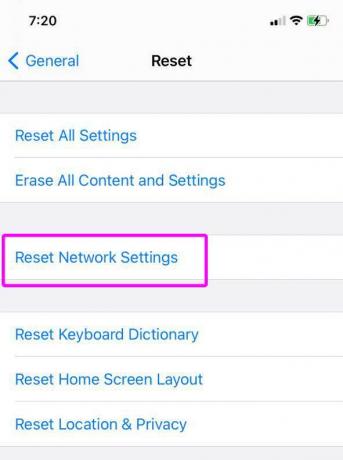
- Додирните на Ресетујте мрежна подешавања > обавезно унесите шифру уређаја.
- На крају, тапните на Ресетујте мрежна подешавања опет.
Можда ће требати неко време да ресетујете мрежне поставке на уређају. Када завршите, поново покрените иПхоне и повежите се на Ви-Фи или Блуетоотх или мобилне податке да бисте проверили да ли постоји проблем.
13. Обратите се корисничкој подршци компаније Аппле
Као крајње решење, увек можете покушати да контактирате Аппле корисничку подршку за додатну помоћ или помоћ. Вреди напоменути да вам само директор Аппле царе-а може помоћи у решавању таквих проблема. Ако и даље не можете да подесите нови АирТаг са иПхоне-ом, можете контактирати Аппле-ову службу за кориснике или посетити најближу Аппле Сторе / Сервице Центер.
То је то, момци. Надамо се да вам је овај водич био користан. За даља питања, обавестите нас у коментару испод.

![Како инсталирати АОСП Андроид 10 за Елепхоне У2 Про [ГСИ Требле К]](/f/0628bdecc4242e8cbfcf643337ccf4a4.jpg?width=288&height=384)
![Преузмите Хуавеи П смарт мај 2019 сигурносну закрпу [ФИГ-Л03, ФИГ-Л23, Л11, Л31]](/f/cec8e864bda865be8f87ba38a1249674.jpg?width=288&height=384)
